内容提要:文章介绍Photoshop合并拷贝命令的使用方法,以及合并拷贝和盖印图层的异同。
Photoshop合并拷贝命令,默认下是灰色不可以用的。当有选区的时候才能使用合并拷贝命令。
下面通过演示来具体介绍一下PS合并拷贝命令的使用方法。
1.下面的截图可以看到,有三个图层:背景、水波纹、小鸭,其中“水波纹”图层是隐藏的。使用套索工具随意绘制出一个选区,如下。

2.新建图层1,执行“编辑——合并拷贝”(合并拷贝快捷键:shift+ctrl+C),再按ctrl+V粘贴。
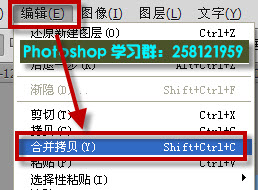
3.按下ALT键,单击“图层1”前面的眼睛图标,将其余所有的图层隐藏查看一下效果。选区内所有图像(不包含隐藏图层)都被合并拷贝到这个图层1了,下面的图层没有任何改动。
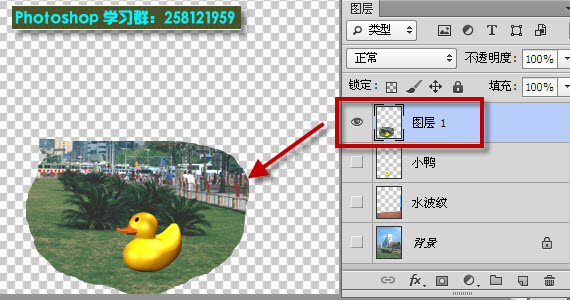
切记:Photoshop合并拷贝命令是基于选区上的操作。需要先建立选区,然后执行合并拷贝,再粘贴。
按下ctrl+A全选——合并拷贝——粘贴到新图层,这样的操作等同于盖印图层(ctrl+shift+ALT+E)。
盖印图层相关知识点请参考链接:http://www.ittribalwo.com/search.asp?q=%B8%C7%D3%A1







